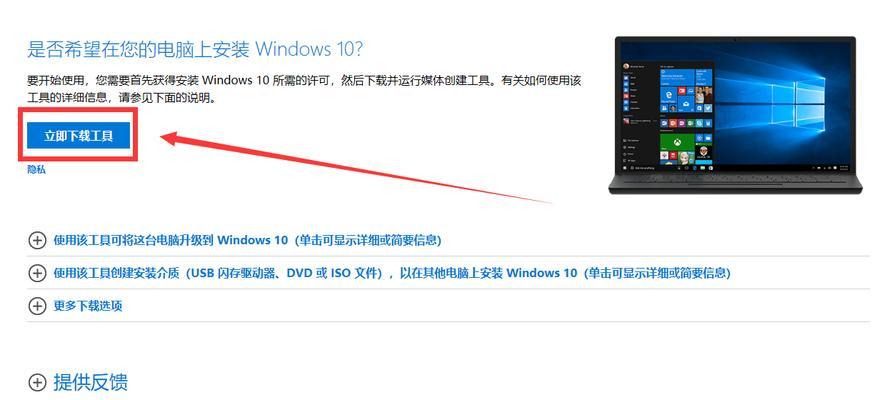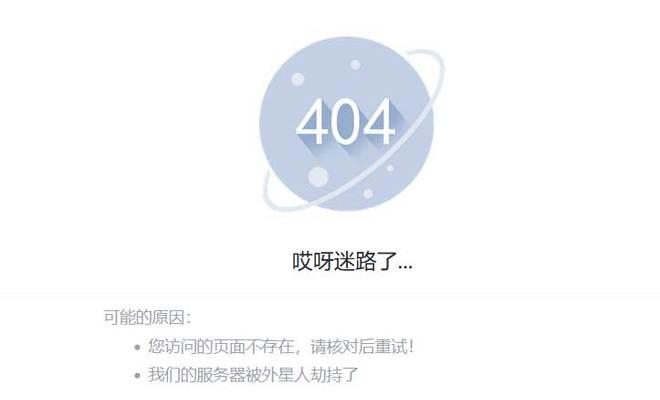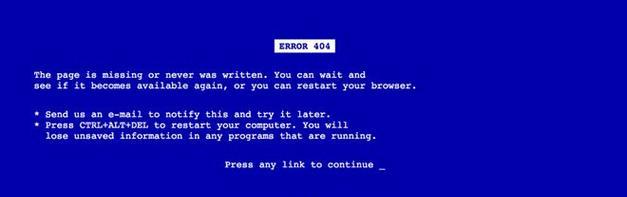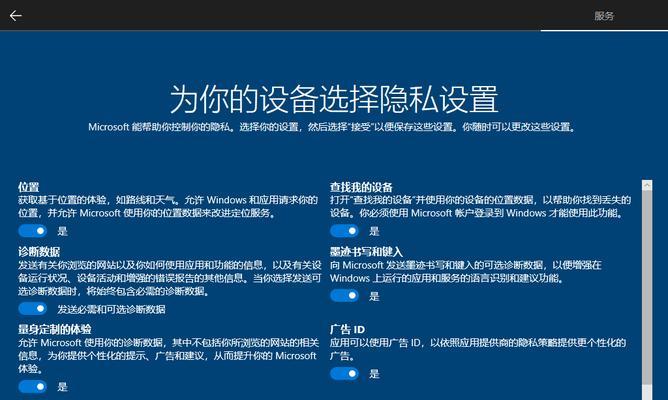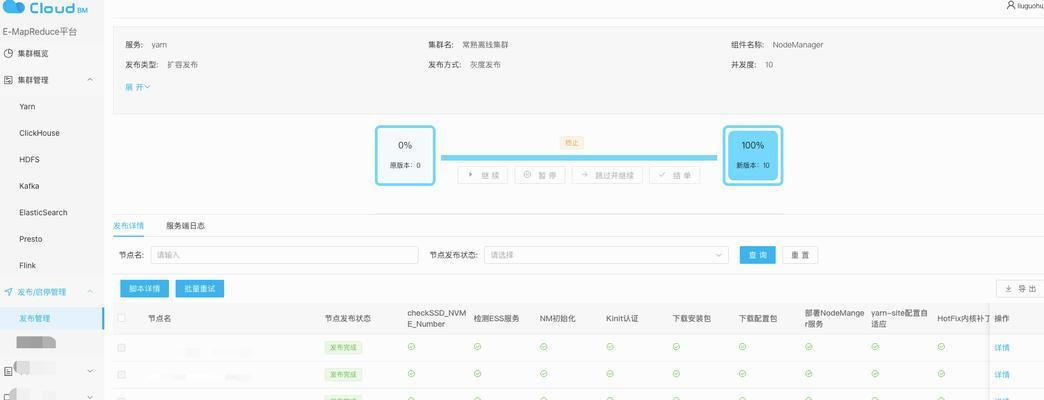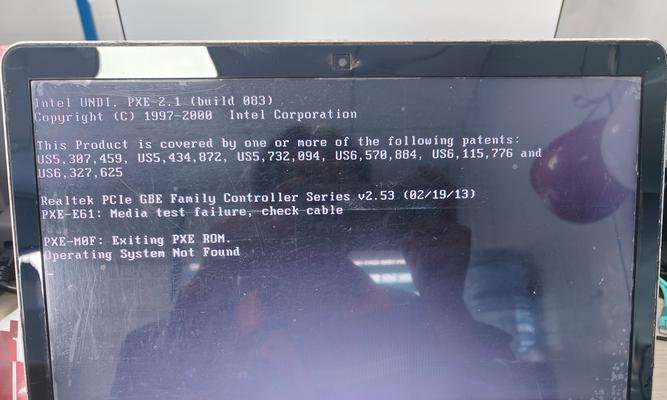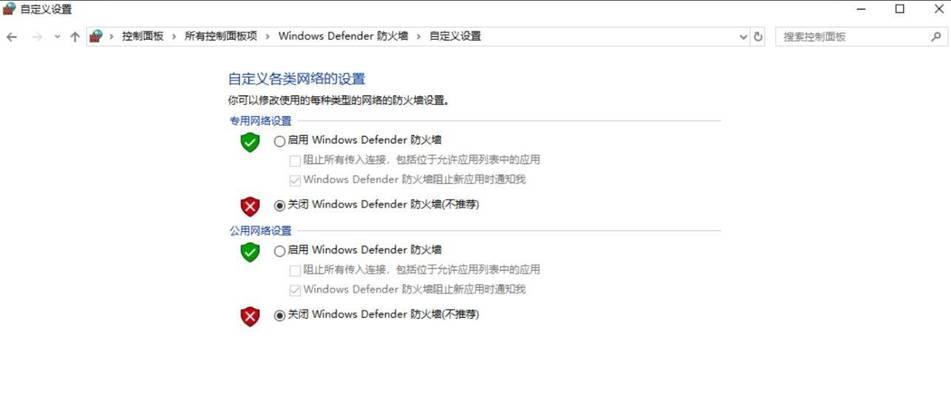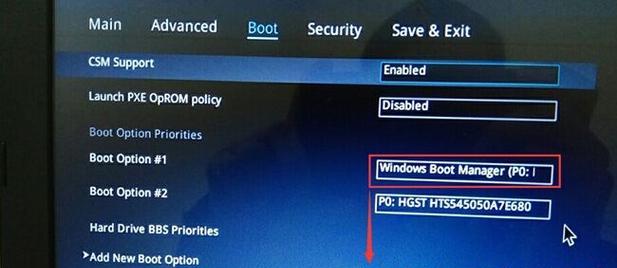台式电脑作为我们生活和工作中必不可少的工具,音频设备的正常运行对于我们来说也非常重要。然而,有时候我们可能会遇到台式电脑没有音频设备的情况,这给我们的生活和工作带来了很大的困扰。在本文中,我们将详细介绍解决台式电脑没有音频设备的问题的方法和步骤,帮助大家轻松解决这一问题。
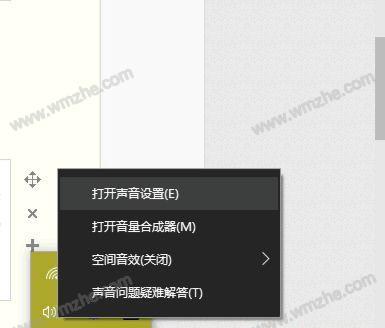
一、检查音频设备连接是否正确
通过查看后面板的音频接口,确保音频设备已经正确连接到台式电脑的音频输出插口上,并且插头没有松动或接触不良的情况。
二、检查音量设置是否正确
打开电脑的控制面板,点击声音选项,检查音量是否被设置为静音或者音量过低,如果是则调整为适当的音量。

三、更新或重新安装驱动程序
打开设备管理器,找到声音、视频和游戏控制器选项,查看是否有黄色感叹号或问号的标记,如果有则说明驱动程序存在问题,可以尝试更新或重新安装驱动程序。
四、检查音频设备是否被禁用
在声音选项中,找到已禁用设备选项,检查是否有音频设备被禁用,如果有则选择启用该设备。
五、重启音频服务
打开运行对话框,输入“services.msc”,找到Windows音频服务,将其停止然后重新启动,看是否能够解决问题。
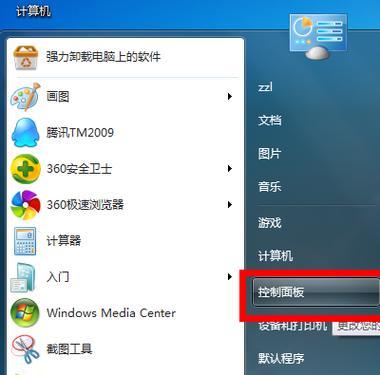
六、检查扬声器或耳机是否正常工作
连接其他设备(如手机或MP3播放器)到扬声器或耳机上,检查是否有声音输出,如果没有则说明问题可能出在扬声器或耳机上。
七、调整默认音频设备
在声音选项中,找到默认设备选项,选择正确的音频输出设备作为默认设备。
八、卸载不必要的音频应用程序
在控制面板中找到并卸载不必要的音频应用程序,这些应用程序可能会干扰音频设备的正常运行。
九、更新操作系统
如果以上方法都无法解决问题,可以尝试更新操作系统,以获取最新的驱动程序和修复程序。
十、硬件故障排查
如果经过以上所有步骤仍然无法解决问题,那么很可能是硬件故障导致的,建议找专业人士进行检修或更换音频设备。
十一、查找在线帮助和技术支持
如果对于音频设备问题的解决方法还有疑问,可以通过搜索在线帮助和技术支持论坛来寻求解决方案。
十二、咨询专业人士或维修人员
如果自己无法解决问题,可以咨询专业人士或维修人员,他们会提供更专业的帮助和建议。
十三、考虑购买外部音频设备
如果台式电脑的内置音频设备无法解决问题,可以考虑购买外部音频设备,如USB声卡或扬声器等。
十四、定期维护和清洁
定期维护和清洁台式电脑,清除尘埃和污垢,确保音频设备的正常工作。
十五、重装操作系统
作为最后的解决方案,可以尝试重装操作系统,以清除可能存在的软件冲突或故障。
对于台式电脑没有音频设备的问题,我们可以通过检查连接、调整设置、更新驱动程序等一系列方法来解决。如果问题仍然存在,可能需要进行硬件故障排查或咨询专业人士的帮助。在使用过程中,定期维护和清洁台式电脑也是保持音频设备正常运行的重要一环。希望本文的方法和步骤能够帮助到大家解决台式电脑音频设备的问题。